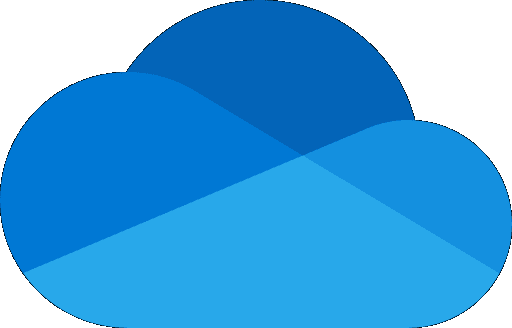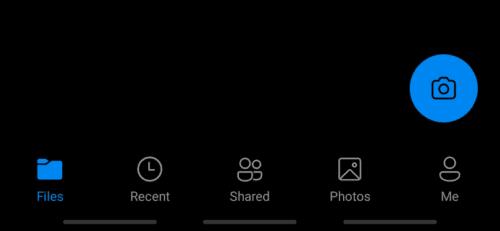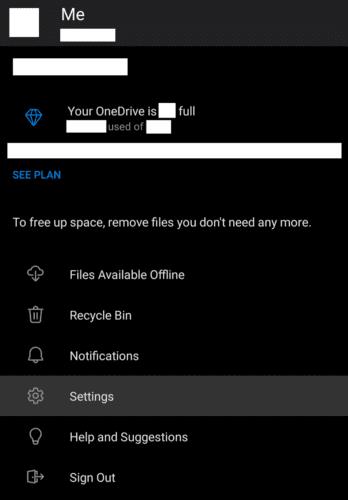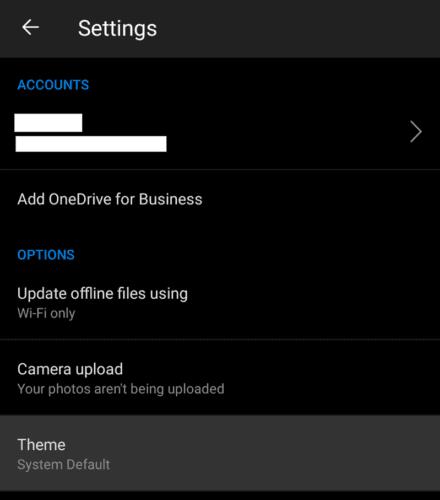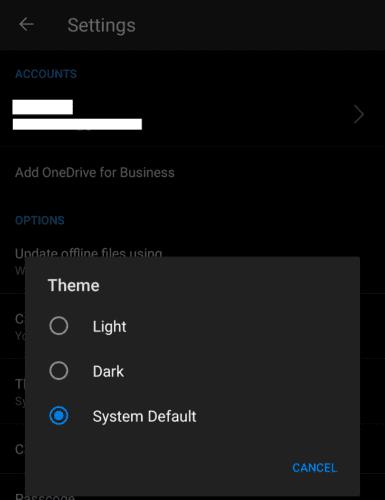Chế độ tối là một tính năng ngày càng phổ biến của nhiều ứng dụng và hệ điều hành. Chế độ tối nói chung là một kiểu phối màu thay thế sử dụng các màu tối hơn nhiều so với kiểu phối màu sáng truyền thống. Ý tưởng chính là phối màu tối ít gây chói mắt hơn khi sử dụng ứng dụng hoặc thiết bị trong bóng tối. Đối với các thiết bị có màn hình OLED hoặc AMOLED, chế độ tối thậm chí có thể tiết kiệm pin hơn so với việc sử dụng chủ đề ánh sáng.
Mẹo: Màn hình OLED và AMOLED yêu cầu ít năng lượng pin hơn khi hiển thị màu tối hoặc màu đen so với khi chúng hiển thị hình ảnh sáng. Điều này là do trên các màn hình này, các pixel là nguồn của ánh sáng, và với các hình ảnh tối hơn, các pixel không cần phải sáng bằng. Với màu đen, các pixel thậm chí có thể được tắt hoàn toàn, tiết kiệm điện hơn nữa. Ngược lại, màn hình LCD truyền thống sử dụng các pixel để tạo màu cho ánh sáng từ đèn nền. Đèn nền này luôn bật nguồn vẽ, ngay cả khi màn hình đang hiển thị màu đen.
Để bật chế độ tối trong OneDrive cho Android, bạn cần mở cài đặt trong ứng dụng bằng cách nhấn vào biểu tượng “Tôi” ở góc dưới cùng bên phải.
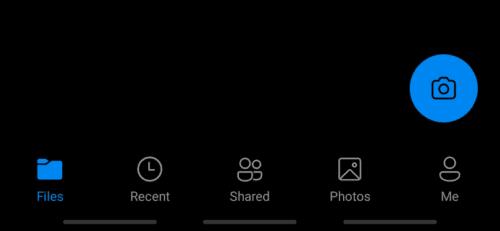
Nhấn vào biểu tượng “Tôi” ở góc dưới cùng bên phải để truy cập cài đặt.
Khi ở trong menu “Tôi”, hãy nhấn vào “Cài đặt” để mở menu cài đặt.
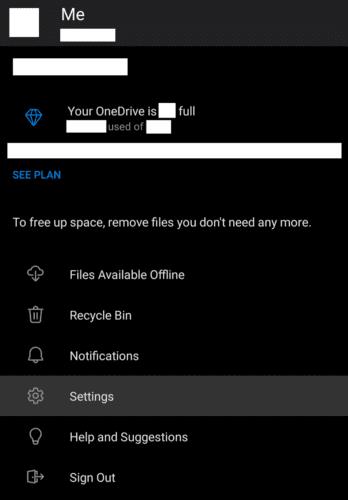
Nhấn vào “Cài đặt” để mở cài đặt trong ứng dụng.
Cài đặt chế độ tối có thể được định cấu hình bằng cách nhấn vào “Chủ đề”, đây là cài đặt thứ năm từ trên cùng.
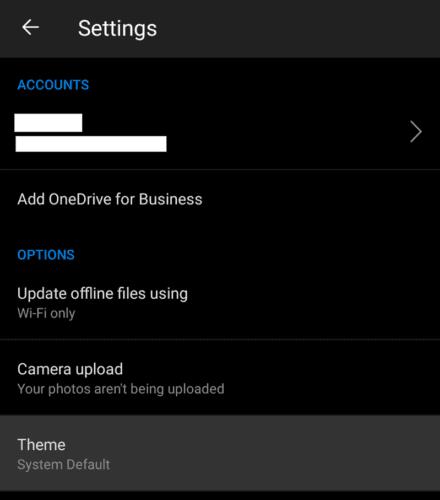
Nhấn vào “Chủ đề” để truy cập cài đặt chế độ tối.
Ứng dụng OneDrive của Android mặc định khớp chủ đề với mặc định của hệ thống. Nếu bạn đang sử dụng chủ đề chế độ tối trên điện thoại hoặc máy tính bảng Android của mình thì OneDrive sẽ phù hợp với chủ đề đó. Tương tự như vậy, nếu bạn đang sử dụng chủ đề nhẹ nhàng thì OneDrive sẽ khớp với chủ đề đó theo mặc định.
Tuy nhiên, bạn có thể ghi đè chúng của OneDrive và đặt thủ công nó thành chế độ sáng hoặc tối nếu bạn muốn. Để làm như vậy, chỉ cần nhấn vào chế độ tương ứng và cài đặt sẽ được áp dụng ngay lập tức.
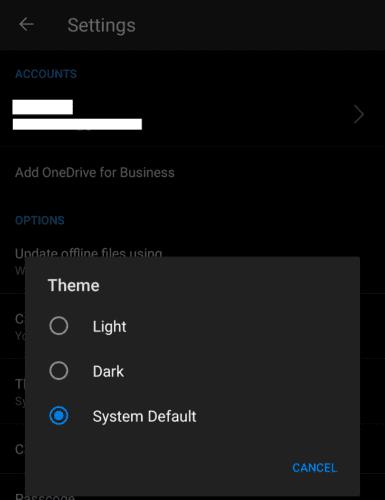
Nhấn vào “Tối” để ghi đè cài đặt mặc định và bật chế độ tối.